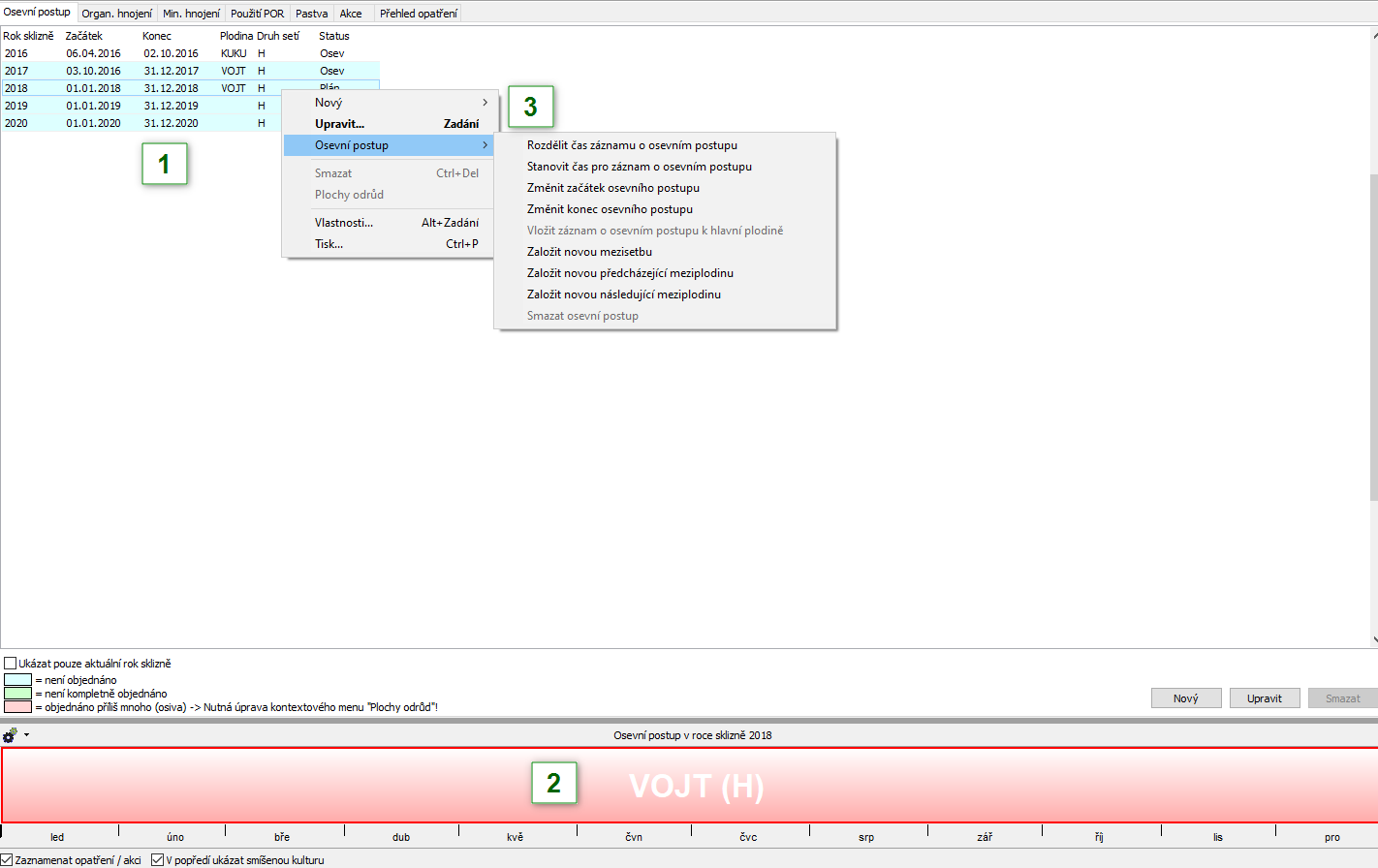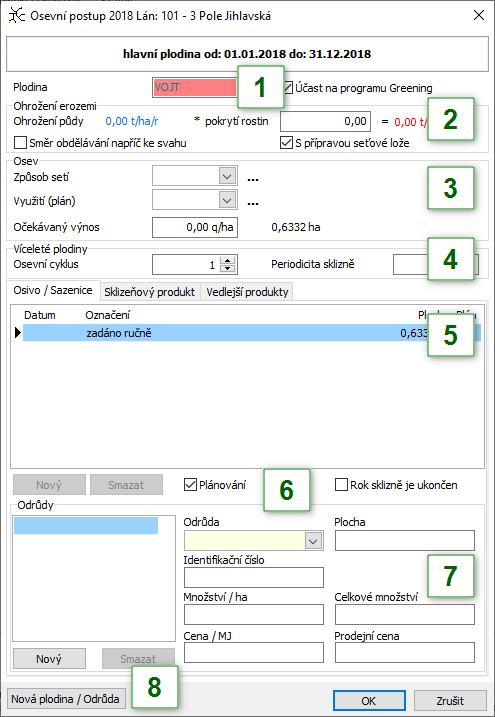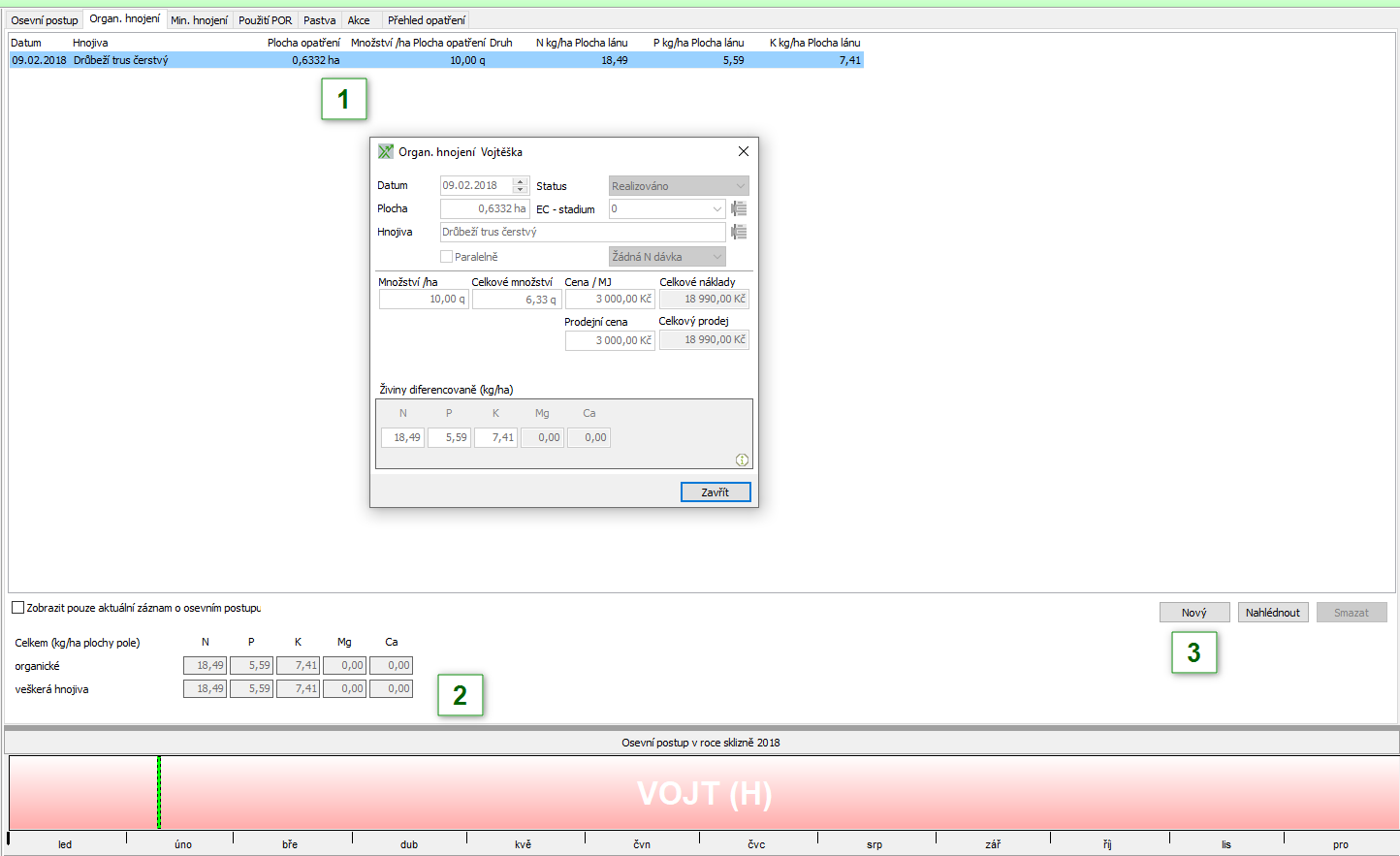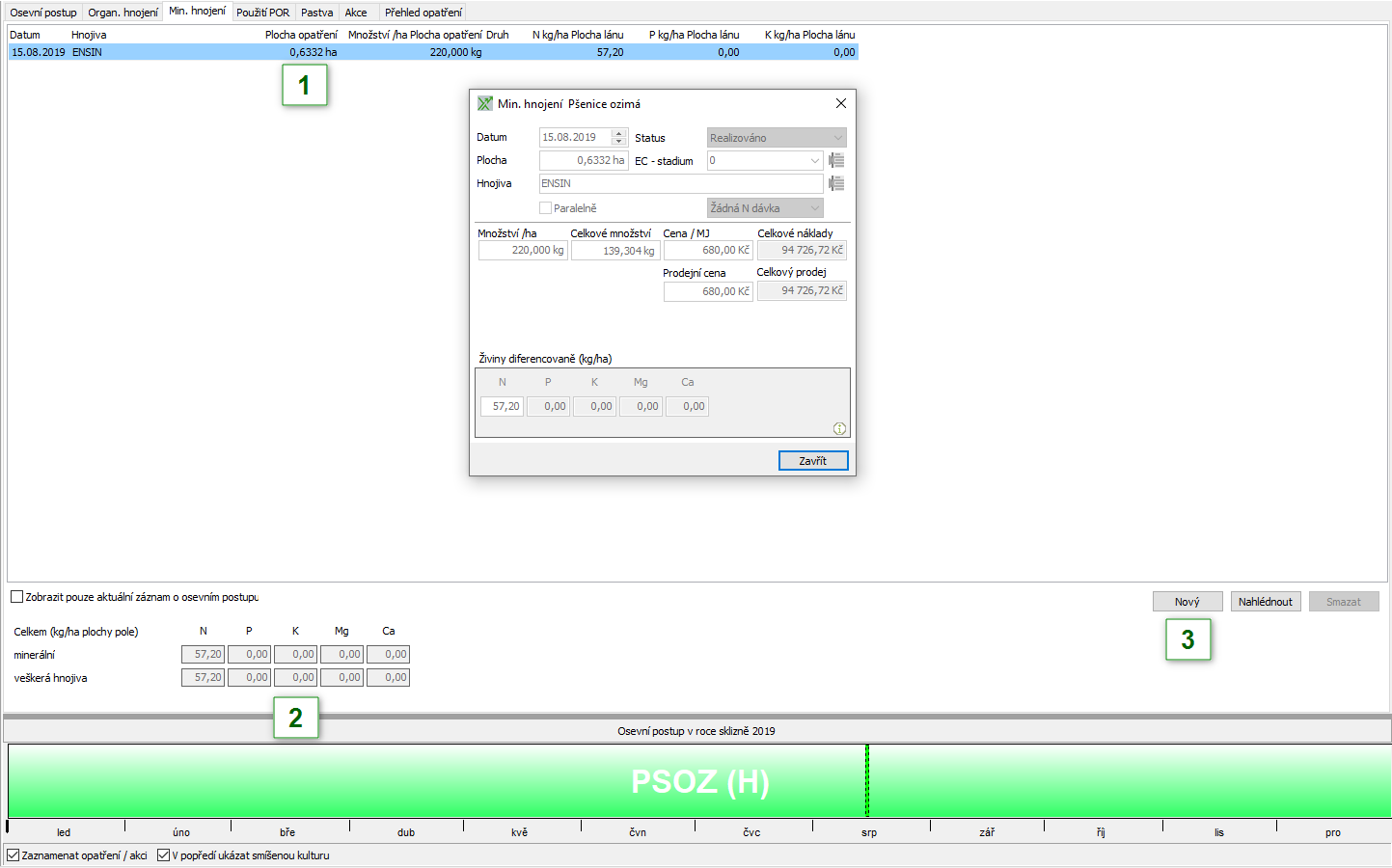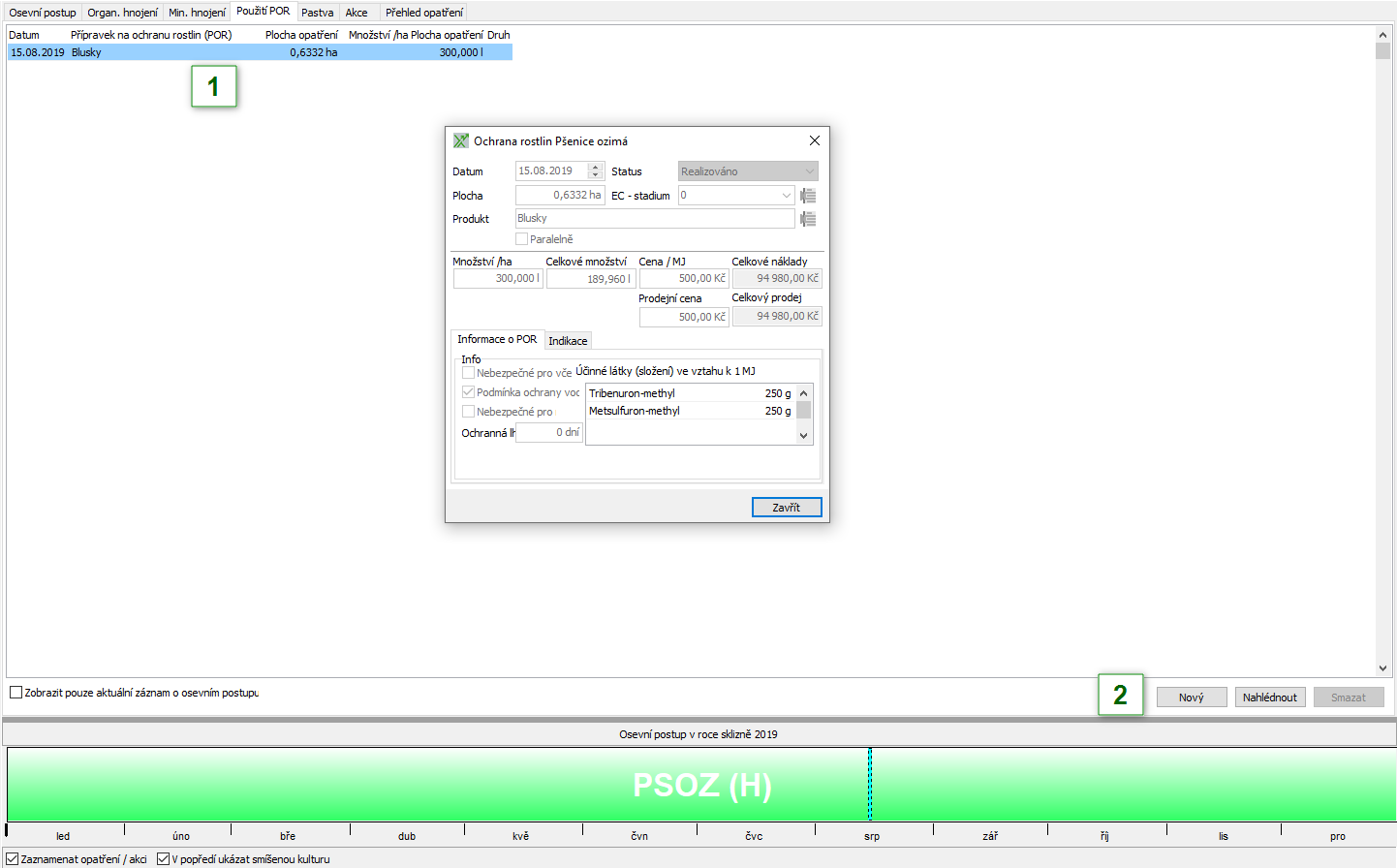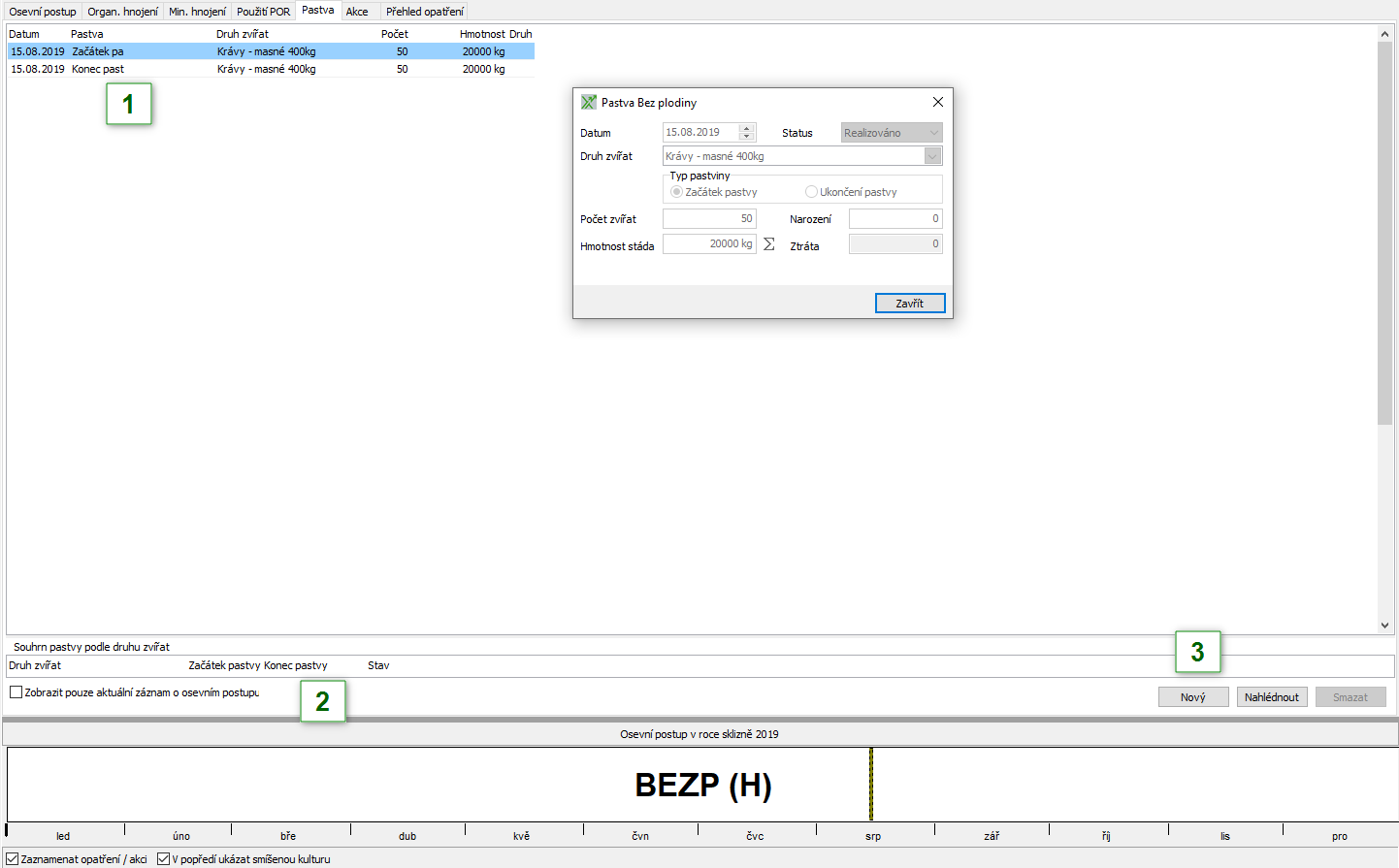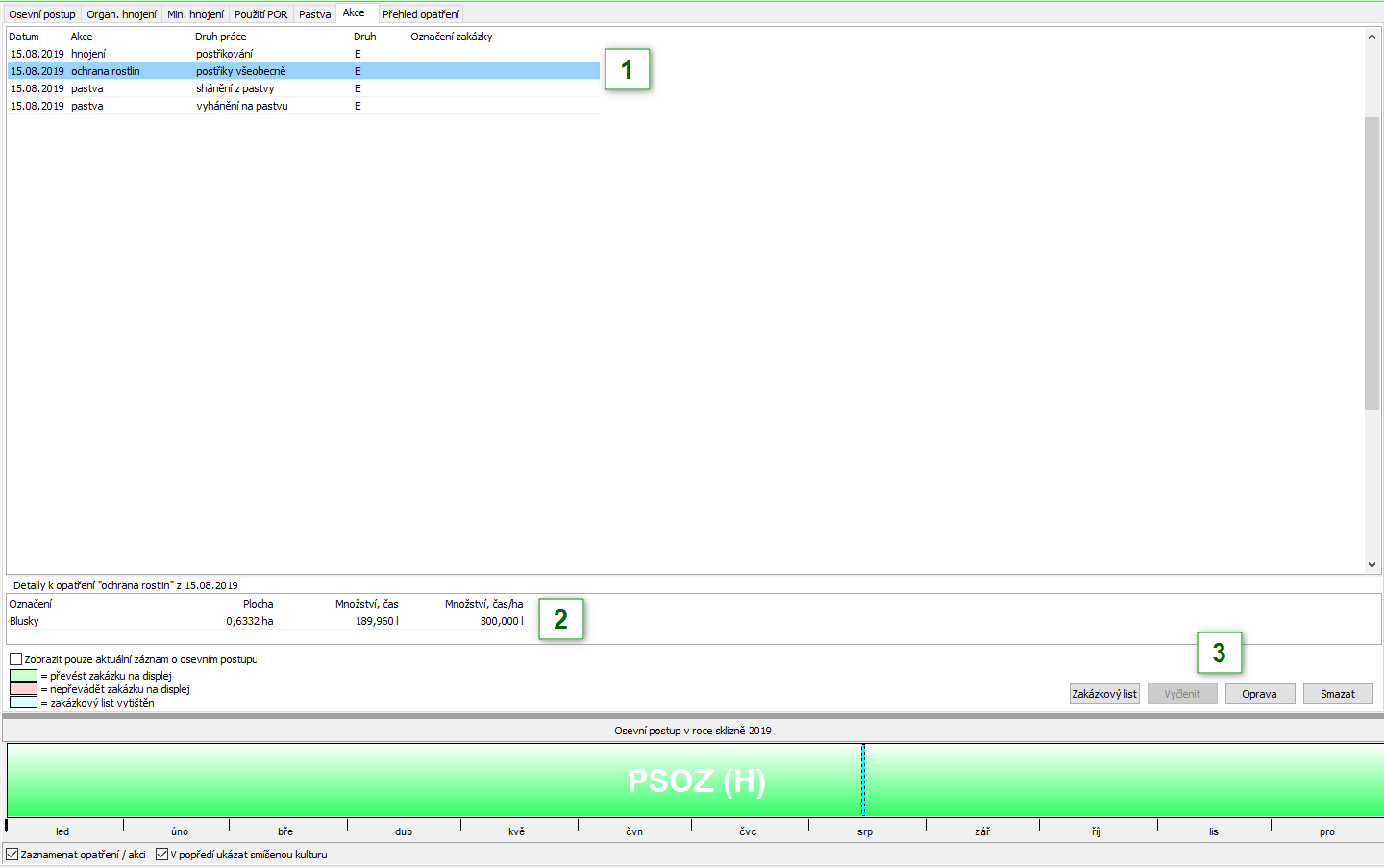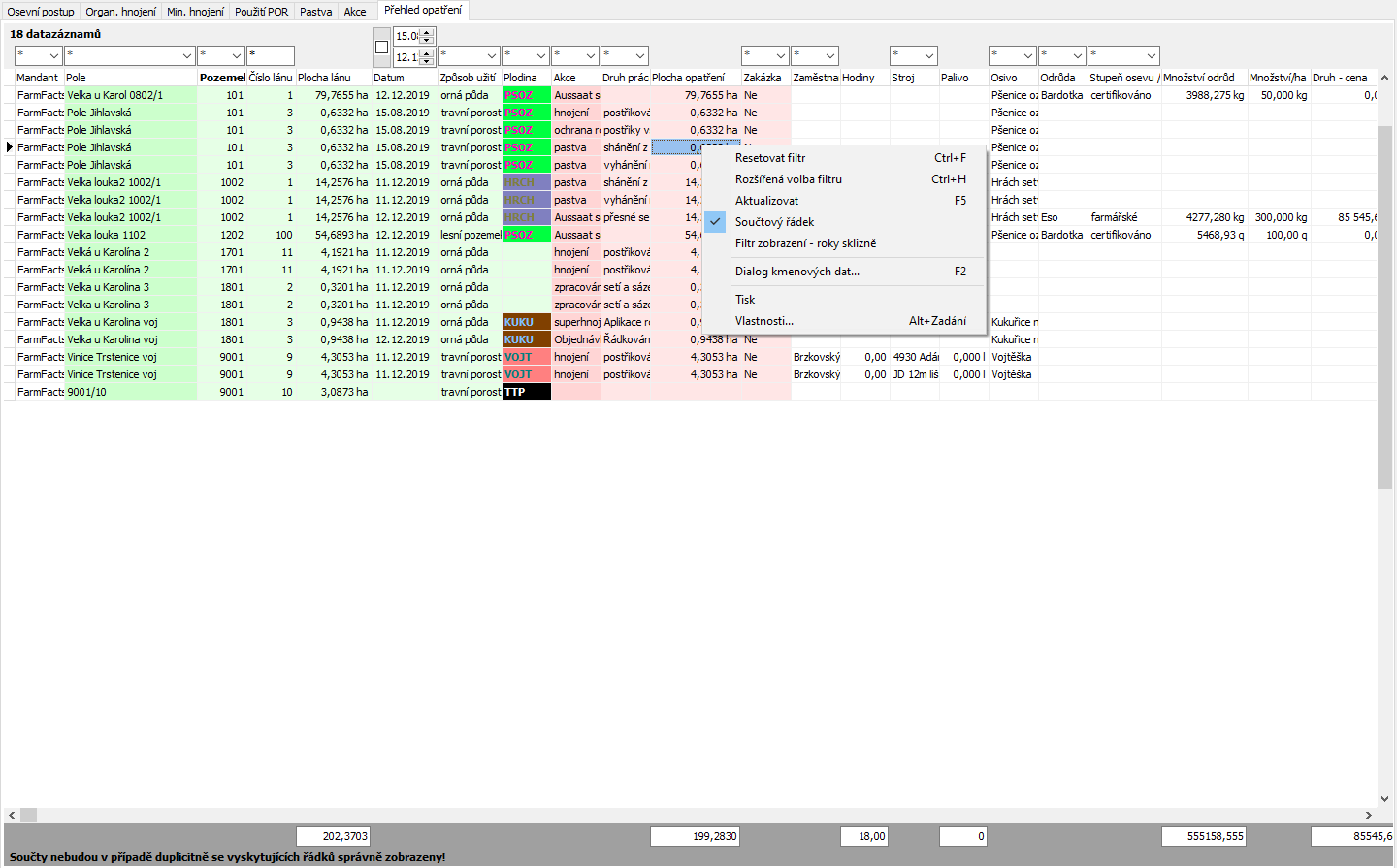Detaily o polích
Detaily o polích získáte kliknutím pravým tlačítkem myši | Detaily nebo přes symbol v záložce [Pole].
Osevní postup
- Zobrazení osevního postupu pro zvolené pole. Zde můžete vidět, jaká hlavní plodina, meziplodina a smíšená kultura je zasazena a v jakém statusu se nachází.
- Přehled celkového roku sklizně, jeho přiřazené odrůdy a uskutečněné akce.
- V kontextovém menu (kliknutí pravým tlačítkem myši) můžete upravit roky sklizně a přidat další odrůdy.
| Kontextová nabídka | Popis |
|---|---|
Rozdělit čas záznamu o osevním postupu | Určete ke kterému časovému bodu má být plodina rozdělena. Rozdělí-li se hlavní plodina, vznikne hlavní plodina a meziplodina. Rozdělí-li se plodina se smíšenou kulturou, rozdělí se i smíšená kultura. |
Stanovit čas pro záznam o osevním postupu | Spojeny mohou být pouze plodiny se stejnou odrůdou. Plodiny se smíšenou kultuoru nemohou být spojeny, i když by měly stejnou smíšenou kulturu. |
| Změnit začátek osevního postupu | Změňte začátek záznamu o osevním postupu. |
| Změnit konec osevního postupu | Změňte konec záznamu o osevním postupu. |
Vložit záznam o osevním postupu k hlavní plodině | Definujte požadovanou meziplodinu k hlavní plodině. |
| Založit novou smíšenou kulturu | Zde můžete založit smíšenou kulturu. |
| Založit novou předcházející meziplodinu | Zde můžete založit meziplodinu před vybranou plodinou. |
| Založit novou následující meziplodinu | Zde můžete založit meziplodinu po vybrané plodině. |
| Smazat osevní postup | S výjimkou hlavní plodiny můžou být záznamy o osevním postupu smazány. Je-li tento záznam na začátku nebo ke konci roku sklizně, bude rok sklizně přiměřeně zkrácen. Nachází-li se záznam ke smazání mezi dvěma záznamy osevního postupu, bude toto časové období přiřazeno předchozímu záznamu osevního postupu. |
Osev
Osev najdete těmito způsoby:
- U zvoleného pole přes kontextové menu pravým tlačítkem myši | Osev (hlavní plodina).
- Po zvolení požadovaného pole symbolem Osev HP .
- V detailech o poli pod osevním postupem může být upraven osev také pro meziplodiny a smíšené kultury. Otevřete záznam dvojitým kliknutím myši a přes kontextové menu pravým tlačítkem myši | Upravit.
Otevře se následující okno:
- Zvolte plodinu, která má být pěstována. Jestliže je už zaevidována akce k výsevu, bude tato plodina automaticky zapsána a může být později také jen přes tento výsev změněna.
- Zde můžete uvést potřebné informace k ohrožení půdy.
- Zde zapište další informace k osevu.
- Pokud je pěstována víceletá plodina, můžete zde tyto informace uvést. Tato informace slouží pouze ke znázornění a nemá žádný jiný vliv.
- Zde obdržíte přehled o osivu, sklizňovém produktu a vedlejších produktech.
- Pro změnu statusu, zadejte háček následovně:
| Status | zadaný háček |
|---|---|
| Plánování | Plánování |
| Osev | žádný háček |
| Sklizeno | Rok sklizně je ukončen / Plánování & Rok sklizně je ukončen |
7. Zde budou uvedeny zaúčtované odrůdy. Ty mohou být zadány manuelně nebo budou přeneseny z akce výsevu.
8. Jestliže zde ještě nejsou uvedeny plodiny nebo odrůdy, které chcete zadat, dostanete se přes tlačítko [Nová plodina / Odrůda] do kmenových dat.
Organické hnojení
- Seznam hnojení organickými hnojivami na vybraném poli. Dvojitým kliknutím na záznam se tento otevře a zobrazí se potřebné informace o hnojení.
- Suma živiny všech organických hnojiv.
- Těmito tlačítky můžete přidat nový záznam (ne akci/zápis), popřípadě nahlédnout na existující záznam, záznam upravit nebo ho smazat. Je-li takto záznam vytvořen, jsou hodnoty připočítány do vyhodnocení, avšak nejsou zaevidovány stroje atd. a nebudou při vyhodnocení zohledněny. Smazány mohou být pouze ty záznamy, které tímto způsobem byly také vytvořeny. Je-li záznam přidán přes akci, musí být tato akce smazána.
Minerální hnojení
- Seznam hnojení minerálními hnojivami na vybraném poli. Dvojitým kliknutím na záznam se tento otevře a zobrazí se potřebné informace o hnojení.
- Suma živiny všech minerálních hnojiv.
- Těmito tlačítky můžete přidat nový záznam (ne akci/zápis), popřípadě nahlédnout na existující záznam, záznam upravit nebo ho smazat. Je-li takto záznam vytvořen, jsou hodnoty připočítány do vyhodnocení, avšak nejsou zaevidovány stroje atd. a nebudou při vyhodnocení zohledněny. Smazány mohou být pouze ty záznamy, které tímto způsobem byly také vytvořeny. Je-li záznam přidán přes akci, musí být tato akce smazána.
Použití POR
- Seznam prostředků na ochranu rostlin na vybraném poli. Dvojitým kliknutím na záznam se tento otevře a zobrazí se potřebné informace o POR.
- Těmito tlačítky můžete přidat nový záznam (ne akci/zápis), popřípadě nahlédnout na existující záznam, záznam upravit nebo ho smazat. Je-li takto záznam vytvořen, jsou hodnoty připočítány do vyhodnocení, avšak nejsou zaevidovány stroje atd. a nebudou při vyhodnocení zohledněny. Smazány mohou být pouze ty záznamy, které tímto způsobem byly také vytvořeny. Je-li záznam přidán přes akci, musí být tato akce smazána.
Pastva
- Seznam pastev na vybraném poli.
- Přehled vybrané akce
- Těmito tlačítky můžete přidat nový záznam (ne akci/zápis), popřípadě nahlédnout na existující záznam, záznam upravit nebo ho smazat. Je-li takto záznam vytvořen, jsou hodnoty připočítány do vyhodnocení, avšak nejsou zaevidovány stroje atd. a nebudou při vyhodnocení zohledněny. Smazány mohou být pouze ty záznamy, které tímto způsobem byly také vytvořeny. Je-li záznam přidán přes akci, musí být tato akce smazána.
Akce
- Seznam zapsaných akcí na vybraném poli.
- Přehled zvolené akce (např. Zaměstnanci, Stroje, Hnojivo, atd.)
- Těmito tlačítky můžete vytisknout zakázkový list, vyčlenit pole z hromadných akcí, akce upravit nebo smazat.
Práce s akcemi
Přesný popis, jak pracovat s akcemi naleznete v kapitole Akce nebo Zápis zakázky.
Přehled opatření
- Používáním filtrů můžete omezit zobrazení na požadované informace.
- Seznam všech akcí a všech polí, případně omezeno filtrem.
- Suma jednotlivých zápisů.
- Přes kontextové menu pravým tlačítkem myši máte další možnosti k dispozici, jako například vytisknutí uvedeného seznamu.